Een contactlijst is een herbruikbare groep contacten die je voor meerdere enquêtes kunt uitnodigen. Je kunt contacten manueel toevoegen of hen vanuit een bestand importeren. Gebruik contactlijsten om gemakkelijk meerdere enquêtes naar eenzelfde lijst te sturen zonder dat je deze steeds opnieuw moet importeren.
Een contactlijst creëren
- Ga naar Account en klik op Contacten.
- Klik op Contactlijsten.
- Klik op de blauwe plus in de linkerbovenhoek.
- Geef de lijst een naam en optioneel een omschrijving en klik op Creëren.
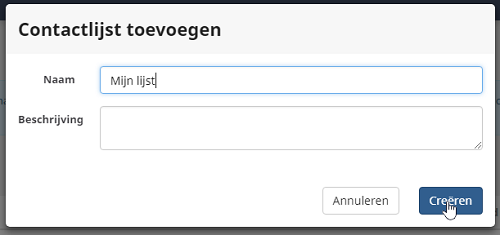
Importeer contacten in een contactlijst
- Klik vanuit de Contactlijsten pagina op Acties naast een lijst en daarna op Importeren.
Of open een lijst, klik op de blauwe knop en kies daar Importeren van een bestand. - Selecteer je bestand en klik op Uploaden.
- Selecteer de kolommen die je wil importeren en klik op Volgende.
- Als je lijst ook contacten zonder e-mailadres bevat, kies dan Ja bij Rijen zonder e-mailadres importeren? Indien ze allemaal een e-mailadres hebben, laat je deze optie op Nee staan.
- Selecteer de Standaardtaal. Deze taal wordt gebruikt als er geen taalkolom gekozen werd in stap 2. Velden, of voor lege velden in de geïmporteerde taalkolom.
- Klik op Volgende.
- Bepaal of je deze import als een import-instelling wil opslaan of niet. Import-instellingen bevatten alle informatie over de gebruikte kolommen en hoe uw gegevens moeten worden behandeld. Als je hetzelfde soort document regelmatig importeert, kun je je import-instellingen opslaan en later opnieuw gebruiken.
- Klik op Volgende.
- De volgende pagina toont een overzicht van alle selecties die je gedaan hebt. Je kan nog steeds teruggaan en wijzigingen doen indien nodig. Alles alles ok is, klik je op Import starten.
Je kan gewoon verder werken in CheckMarket terwijl de import bezig is. Je ontvangt een e-mail van zodra de import klaar is, met daarin een overzicht van het aantal contacten dat werd geïmporteerd en, indien van toepassing, het aantal contacten dat niet kon geïmporteerd worden. Als dit het geval is, krijg je ook de reden hiervoor te zien.
Contacten binnen een lijst updaten
Om alle contacten binnen een lijst en masse te updaten, exporteer je deze lijst in excel, doe je de nodige wijzigingen en importeer je dat bestand opnieuw. De correcte velden zullen automatisch geselecteerd worden op basis van de kolomtitels in excel.
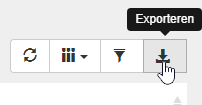
Een contactlijst delen
Je kunt contactlijsten delen met andere gebruikers binnen je account. Op die manier heb je de volledige controle over wie toegang heeft tot een bepaalde lijst en wie niet. Zoals je weet, staat het controleren van toegang tot persoonsgegevens hoog op onze prioriteitenlijst – en hopelijk bij jou ook – zeker met betrekking tot de Algemene Verordening Gegevensbescherming (AVG of GDPR).
Houd er rekening mee dat de accountbeheerder steeds toegang heeft tot alle contactlijsten.
De accountbeheerder of gebruikersbeheerder kan toegang geven tot contactlijsten vanuit het Gebruikers menu, maar je kan je eigen lijsten ook delen door de volgende stappen te volgen:
- Ga naar de contactlijst.
- Klik op Acties naast de lijst die je wilt delen.
- Klik op Delen.
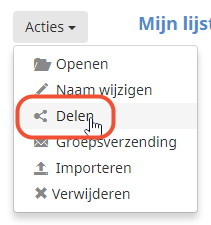
- Selecteer iedereen waarmee je de lijst wilt delen. Klik daarna op Opslaan.
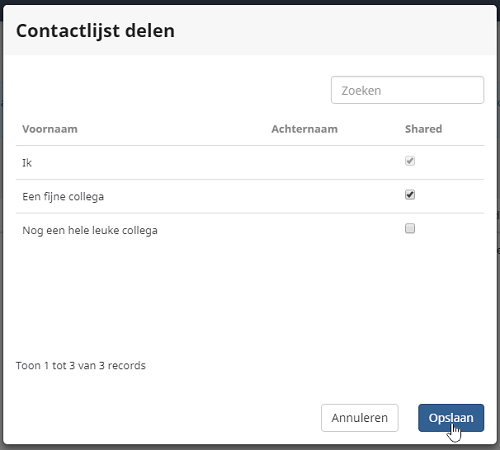
Ik zie geen optie “Contactlijsten”?
Contactlijsten zijn enkel beschikbaar voor de accountbeheerder en alle gebruikers met de Contacten beheren rechten. Als je deze optie niet ziet, contacteer dan je accountbeheerder. Zijn of haar contactgegevens vind je onder Account.
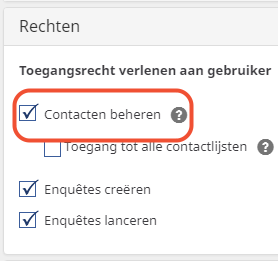
Zijn contactlijsten hetzelfde als de oude “Groepen”?
Zij die al lang met CheckMarket werken, zullen misschien gelijkenissen zien met de oude “Groepen”. (Als de term “Groepen” geen belletje doet rinkelen, maak je geen zorgen, die zijn toch weg :-) )
De contactlijsten zijn echter volledig anders.
- Allereerst zijn contactlijsten niet verplicht. Als je doelgroep en/of metadata met elke enquête wijzigt, importeer de contacten dan rechtstreeks in de enquête. Er is geen enkele reden om een lijst te creëren. Lijsten zijn enkel waardevol wanneer je contacten met dezelfde metadata steeds opnieuw gebruikt.
- Er zijn geen mappen meer. Alle lijsten zijn onmiddellijk zichtbaar vanuit de Contactlijsten pagina.
- Een e-mailadres kan maar één keer voorkomen in dezelfde lijst. Dubbele e-mailadressen zullen automatisch verwijderd worden uit bestanden die je in een lijst importeert. Als je een e-mailadres meerdere keren moet uitnodigen voor eenzelfde enquête, importeer je bestand dan rechtstreeks in die enquête.
- Beperk toegang tot een lijst. Jij kiest zelf wie jouw lijst kan zien en wie niet. Als, om welke reden dan ook, iemand geen toegang mag hebben tot de lijst die je aan het maken bent, deel deze dan niet met die persoon. Personen met wie je je lijst deelt, zullen de lijst zowel kunnen zien als kunnen bewerken vanuit hun eigen account.
Geef een antwoord